Выпадающий список – один из наиболее популярных элементов интерфейса веб-страницы, который позволяет пользователю выбрать один или несколько вариантов из предложенного списка. Создание такого списка с условием может представлять определенные трудности для начинающих, поэтому в этой статье мы рассмотрим подробную инструкцию по созданию выпадающего списка с условием.
Важно понимать, что создание выпадающего списка с условием требует знания языка разметки HTML и стилей CSS. Для создания выпадающего списка с условием необходимо использовать тег <select>, который задает область выбора, а также тег <option>, который определяет доступные варианты выбора. Для того чтобы добавить условие, необходимо использовать элементы внутри тега <option> с атрибутом value и задать для каждого элемента значение.
Чтобы создать выпадающий список, необходимо использовать следующую конструкцию:
<select>
<option value="значение1">Вариант 1</option>
<option value="значение2">Вариант 2</option>
<option value="значение3">Вариант 3</option>
</select>В этом примере мы задаем выпадающий список с тремя вариантами выбора: "Вариант 1", "Вариант 2" и "Вариант 3". Каждый вариант имеет соответствующее значение, которое можно использовать для дальнейшей обработки веб-страницы.
Для добавления условия в выпадающий список необходимо использовать тег <optgroup>. Этот тег позволяет группировать варианты выбора и задавать для каждой группы условие. Конструкция будет выглядеть следующим образом:
<select>
<optgroup label="Группа 1">
<option value="значение1">Вариант 1</option>
<option value="значение2">Вариант 2</option>
</optgroup>
<optgroup label="Группа 2">
<option value="значение3">Вариант 3</option>
<option value="значение4">Вариант 4</option>
</optgroup>
</select>В данном примере мы создаем выпадающий список, в котором есть две группы: "Группа 1" и "Группа 2". Каждая группа содержит свои варианты выбора. При выборе одного из вариантов, соответствующее значение будет передано на сервер или обработано на клиентской стороне веб-страницы, в зависимости от нужд разработчика.
Теперь, когда вы знаете основы создания выпадающего списка с условием, вы можете самостоятельно приступить к созданию такого списка на вашей веб-странице. Не забывайте, что для более сложных списков и условий может потребоваться использование JavaScript или других технологий.
Подготовка к созданию списка
Прежде чем приступить к созданию выпадающего списка с условием, следует выполнить несколько предварительных шагов:
1. Разметка HTML-формы: Создайте HTML-форму, в рамках которой будет использоваться выпадающий список. Для этого вы можете использовать тег <form> в сочетании с другими тегами формы, такими как <input> для создания полей ввода или <button> для добавления кнопок отправки формы.
2. Определение условия для выпадающего списка: Предварительно определите условие, которое будет использоваться для показа или скрытия элементов в выпадающем списке. Например, если условием является выбор значения в другом поле формы, установите соответствующее значение для этого поля.
3. Создание списка элементов: Определите элементы, которые должны быть доступны в выпадающем списке, и объедините их внутри тега <select>. Каждый элемент списка можно создать с помощью тега <option>. Укажите значение элемента с помощью атрибута value и текстовое содержимое с помощью содержимого тега.
4. Стилизация списка: Если нужно, примените CSS-стили для стилизации выпадающего списка. Например, вы можете изменить цвет фона, цвет текста, ширину или высоту элементов списка.
5. Назначение события или условия: Назначьте событие или условие, которое будет использоваться для изменения состояния выпадающего списка. В зависимости от вашего выбора, это может быть обработчик события JavaScript, который будет реагировать на действия пользователя, или условный оператор, который будет проверять значение другого поля формы.
Готово! Теперь у вас есть базовая подготовка к созданию выпадающего списка с условием. Вы можете перейти к следующему шагу и начать создавать код для реализации функциональности выпадающего списка в вашей HTML-форме.
Создание выборки для условия
Для создания выпадающего списка с условием, необходимо сначала создать элемент select с помощью тега <select>. Затем, внутри этого элемента, нужно создать опции для выбора с помощью тега <option>.
Для задания условий, которые должны быть выполнены, чтобы отобразились определенные опции, используется атрибут data-attribute. Этот атрибут позволяет сохранить дополнительные данные для определенного элемента и использовать их в JavaScript.
Например, если вы хотите, чтобы опции в списке отображались только при определенном условии, вы можете добавить атрибут data-attribute к каждой опции. Затем в JavaScript вы можете проверить это условие и скрыть или отобразить опции, основываясь на его значении.
Пример:
<select>
<option data-condition="true" value="1">Опция 1</option>
<option data-condition="false" value="2">Опция 2</option>
<option data-condition="true" value="3">Опция 3</option>
<option data-condition="false" value="4">Опция 4</option>
</select>
Здесь у каждой опции есть атрибут data-condition, который может иметь значение true или false. В JavaScript можно написать код, который проверяет это значение и скрывает опции с условием false.
Например:
const select = document.querySelector('select');
const options = select.querySelectorAll('option');
options.forEach(option => {
const condition = option.dataset.condition;
if (condition === 'false') {
option.style.display = 'none';
}
});
Таким образом, при загрузке страницы будут видны только опции с условием true, а опции с условием false будут скрыты.
Это пример базового создания выборки для условия в HTML-формате. Дальнейшая работа с выпадающим списком может потребовать более сложных действий и использования других технологий.
Реализация выпадающего списка
Выпадающий список (также известный как выпадающее меню или выпадающий пункт меню) очень полезен для предоставления пользователю доступа к большому количеству опций или содержимому. Вот как можно создать простой выпадающий список с использованием HTML и CSS:
- Создайте элемент
<select>для отображения списка опций. Установите атрибутnameдля передачи значения на сервер, если это необходимо. - Внутри элемента
<select>создайте несколько элементов<option>. Каждый элемент<option>представляет собой один пункт в списке. - Задайте значение для каждого элемента
<option>с помощью атрибутаvalue. Это значение будет передаваться на сервер при отправке формы. - Опционально, задайте текст для отображения пользователю внутри каждого элемента
<option>. Вы можете сделать это с помощью контента между открывающим и закрывающим тегами<option>.
Вот пример простого выпадающего списка:
<select name="myDropdown"> <option value="option1">Пункт 1</option> <option value="option2">Пункт 2</option> <option value="option3">Пункт 3</option> </select>
Пользователь сможет выбрать один из пунктов, щелкнув на выпадающем списке. Выбранное значение будет отправлено на сервер при отправке формы или можно будет получить с помощью JavaScript.